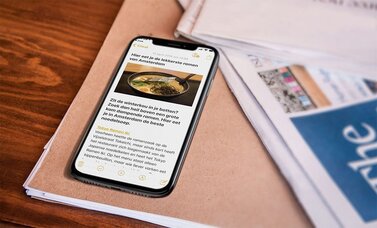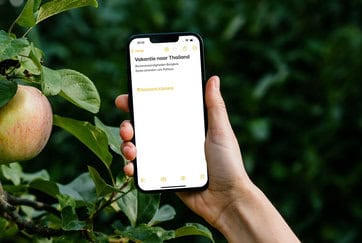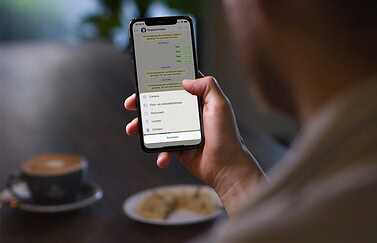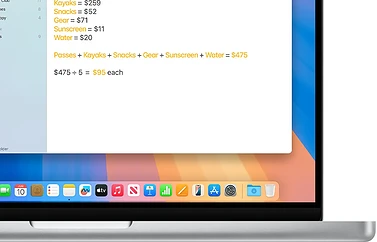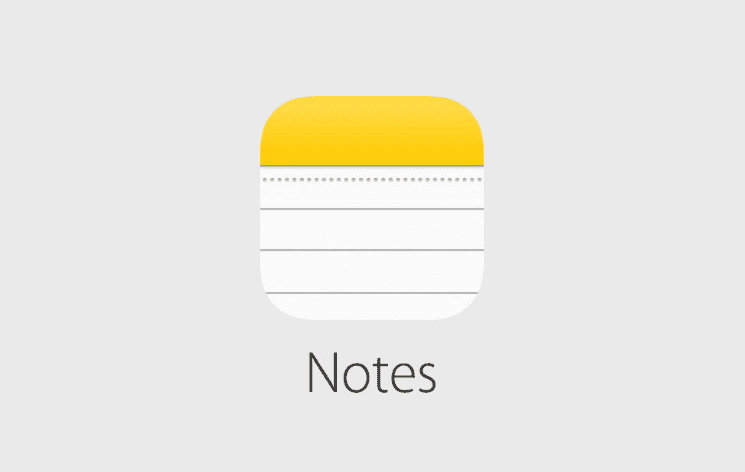
Zo open je ZIP-bestanden met Apple’s Notities-app
Dit artikel is gearchiveerd en wordt niet meer bijgewerkt door iCulture.
Update: omdat Safari nu ook ZIP-bestanden kan openen, is deze tip gearchiveerd. Lees alles over ZIP-bestanden openen op iPhone en iPad in onze aparte tip.
De Notitie-app is gaandeweg steeds beter geworden. Je kunt erin tekenen en takenlijstjes maken. Ook is het mogelijk om er ingepakte ZIP-bestanden mee te openen, een mogelijkheid die in steeds meer standaardapps op de iPhone mogelijk is. Zo kun je een zip-bestand in Safari downloaden en je iPhone zal vervolgens voorstellen om het te openen in de Bestanden-app. In deze tip gaat het specifiek om zip-bestanden in Notities.
Sinds iOS 9 is Apple’s Notities-app uitgegroeid tot meer dan een simpel geheugensteuntje. De app heeft sindsdien ook een plekje gekregen in het deelmenu van Apple, zodat je er documenten voortaan gemakkelijk kunt openen als je deze in een andere app tegenkomt. Dit deelmenu speelt een belangrijke rol in het openen van ZIP-bestanden met de Notities-app.
ZIP-bestanden opslaan in de Notities-app
Zo werkt het:
- Open in Safari een ZIP-bestand dat je wilt opslaan.
- Er verschijnt een nieuw venster met het ZIP bestand als klein vierkantje bovenin. Omdat Safari zelf geen ZIP-bestanden kan openen, kun je hier een app selecteren.
- Tik op Meer om het deelmenu van iOS te openen.
- Selecteer hier de Notitie-app door er op te tikken.
- In een klein venster kun je alvast wat tekst toevoegen aan de notitie. Als je tevreden bent tik je op Bewaar om het ZIP-bestand op te slaan.
Je hebt het ZIP-bestand nu van een website geplukt en in Notities geplaatst. Nu zul je het nog in de Notities-app moeten openen. Ook dat is gelukkig in een paar simpele stappen te doen.
ZIP-bestanden openen in de Notities-app
Volg deze stappen:
- Open de Notities-app en ga naar het overzicht met al je notities.
- Hier staat de notitie met het ZIP-bestand bovenaan je lijst. Open deze door er op te tikken.
- Bovenin de notitie staat een blokje met daarin het ZIP-bestand. Selecteer deze om de inhoud ervan te openen zodat je het kunt lezen.
- Als je klaar bent tik je op Gereed om terug te keren naar de originele notitie. Hier kun je ook extra tekst of tekeningen toevoegen, bijvoorbeeld met aantekeningen.
Deze stappen kun je ook doorlopen om ZIP-bestanden in de Mail en iCloud Drive-app te openen. Wil je meer weten over Apple’s standaard Notities-app? Neem dan eens een kijkje in ons uitgebreide artikel over Notities.
Taalfout gezien of andere suggestie hoe we dit artikel kunnen verbeteren? Laat het ons weten!
Notities
De Notities-app op de iPhone, iPad en Mac is gaandeweg uitgegroeid tot een handige tekstverwerker, waarin je ook tabellen, ruitjespapier en checklists kunt gebruiken. Hier vind je alle belangrijke artikelen en nuttige tips over de Notities-app op een rijtje.
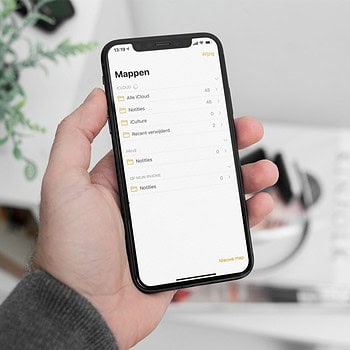
- Alles over de Notities-app op iPhone en iPad
- Handige tips voor de Notities-app
- Documenten scannen met de Notities-app
- Notities vastzetten in de Notities-app
- Notities-app op de Mac
- Ruitjespapier in de Notities-app gebruiken
- Notities exporteren als tekstbestand of pdf
- Samenwerken in de Notities-app
- Notities beveiligen op iPhone en iPad
- Notities synchroniseren tussen iPhone, iPad en Mac
- Beste notitie-apps
- Mappen maken in de Notities-app
- Notities koppelen
- Tags in de Notities-app gebruiken